Comment réinitialiser ma Galaxy Watch ?

Si vous souhaitez donner votre montre connectée à un ami, l’offrir à un membre de votre famille, la revendre ou la remettre à zéro pour supprimer toutes les configurations effectuées, nous vous conseillons de la réinitialiser. Ainsi, toutes vos données personnelles seront supprimées et la montre retrouvera son état d’origine et ses paramètres d’usine par défaut. Pour cela, vous pouvez le faire via les paramètres de votre montre, en effectuant un redémarrage forcé de votre appareil ou, encore, via l’application Galaxy Wearable installée sur votre smartphone.
Remarque : Les écrans et les paramètres disponibles peuvent varier selon le fournisseur d’accès à Internet, la version du logiciel, le smartphone ou la montre. Lorsque vous réinitialisez un objet connecté LTE (Long Term Evolution en anglais ou synonyme du réseau 4G pour les objets connectés) dont le service est actif, il se peut que vous deviez contacter votre fournisseur de services pour réactiver ce service pour votre montre.
Il est important de sauvegarder et/ou restaurer toutes les données de votre Galaxy Watch avant d’effectuer une réinitialisation ou un redémarrage forcé de votre montre car cela vous permettra de ne pas les perdre. Pour cela, suivez les étapes suivantes :
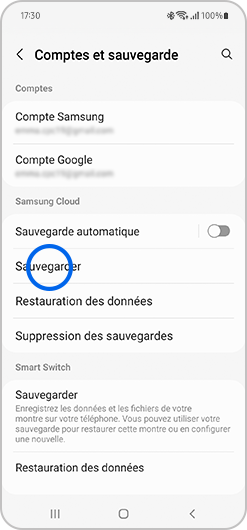
Remarque : Vous pouvez également effectuer la sauvegarde depuis votre montre. Pour cela, appuyez sur l’icône Paramètres sur l’écran des applications de votre montre, puis Comptes et sauvegarde et, enfin appuyez sur Aff. sur tél. (ensuite, effectuer les étapes ci-dessus sur votre téléphone).
En outre, si vous avez l’intention de vendre ou de donner votre montre, il est important de désactiver le verrouillage de l’écran de votre objet connecté car, sinon, le futur utilisateur ne sera pas en mesure de déverrouiller la montre. Pour cela, appuyez sur l’icône Paramètres de votre montre, scrollez vers le bas pour sélectionner Sécurité, appuyez sur Type de verrouill., et, enfin, sélectionnez Aucun.
Par ailleurs, assurez-vous de dissocier la connexion Bluetooth de votre montre avec votre smartphone. Pour cela, suivez les étapes suivantes :


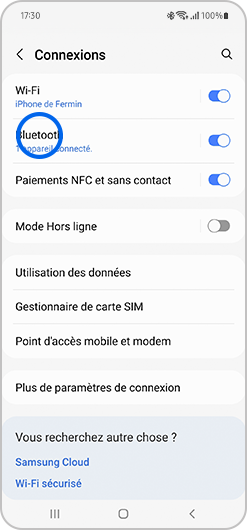
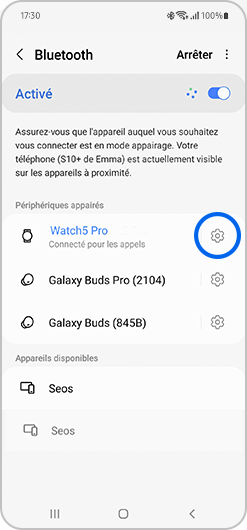
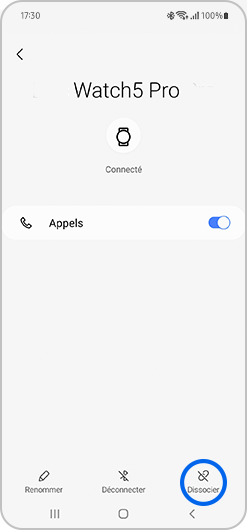
Remarque : Pour réinitialiser votre Galaxy Fit, si vous en avez une, vous devrez le faire via l’application Galaxy Wearable.
Selon le modèle de votre montre (Galaxy Watch 4 et 5, par exemple), la réinitialisation de cette dernière se fait de la façon suivante :
Si votre Galaxy Watch se bloque ou est sujette à des erreurs, vous pouvez essayer plusieurs manipulations pour la faire fonctionner :
Redémarrer votre Galaxy Watch
Pour cela, fermez les applications en cours d’utilisation, éteignez la montre puis rallumez-la.
Effectuer un redémarrage forcé
- Pour la Galaxy Watch4/5, maintenez simultanément le bouton Marche/Arrêt et Retour enfoncées pendant 7 secondes.
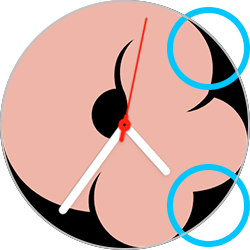
- Pour les modèles antérieurs, maintenez le bouton Marche/Arrêt enfoncé pendant plus de 7 secondes. La montre s’éteint et redémarre.
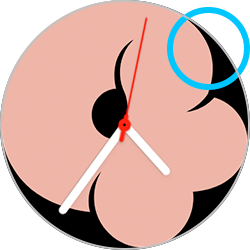
Réinitialiser votre Galaxy Watch

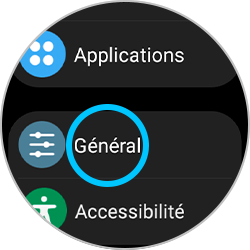
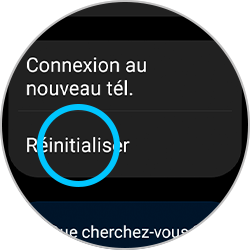
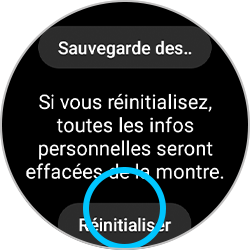
Pour la Galaxy Fit2, la réinitialisation peut se faire directement sur la montre. Pour cela, procédez ainsi :
Pour la Gear S2, allez dans les Paramètres, scrollez et sélectionnez Infos sur Gear. Ensuite, appuyez sur Réinit. Gear, puis sur Paramètres d’usine. Enfin, confirmez en sélectionnant Terminé.
Il est possible d'effectuer un redémarrage système (qui est l'équivalent d'une réinitialisation et d'une restauration des paramètres par défaut) avec votre Gear S2. Cette procédure peut être utile si vous avez défini un code PIN pour accéder à votre Gear S2 et que vous ne vous souvenez plus de ce code !
Remarque : Vos fichiers médias et vos données personnelles ne peuvent pas être récupérés après avoir réalisé un redémarrage système.
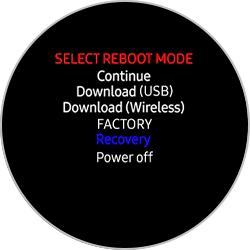
Remarque : Vous pouvez réinitialiser la Galaxy Fit uniquement via l’application Galaxy Wearable ou en la connectant à un autre téléphone.
Galaxy Watch et Gear
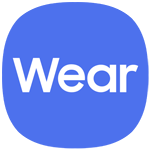
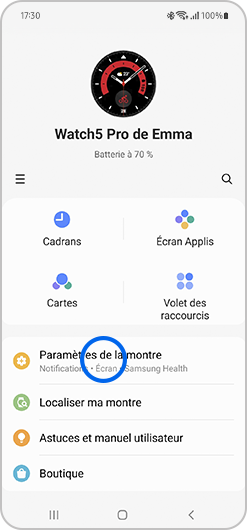
Remarque : Sur certains modèles, cette étape peut être omise.
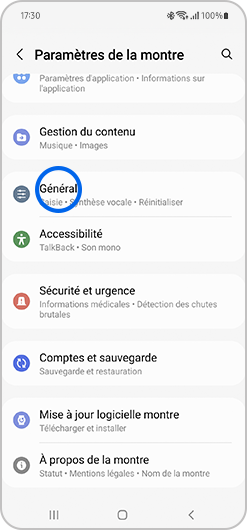
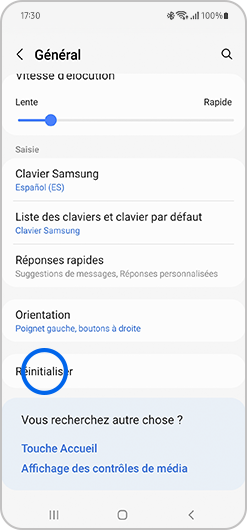
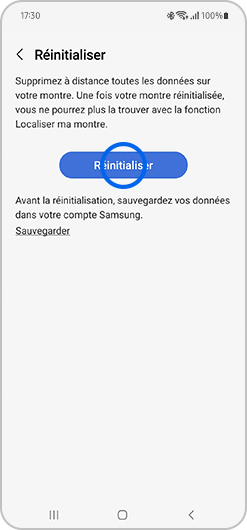
Galaxy Fit et Fit 2
Remarque : Les Galaxy Watch4, Galaxy Watch4 Classic et Galaxy Watch5 ne sont pas compatibles avec le système d’exploitation iOs.
Si vous connectez votre Galaxy Watch à un iPhone, vous pouvez la réinitialiser en téléchargeant l’application Galaxy Watch sur votre montre puis suivez les étapes ci-dessous :


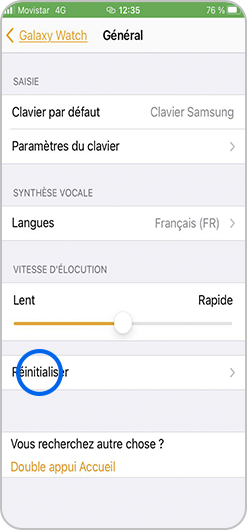
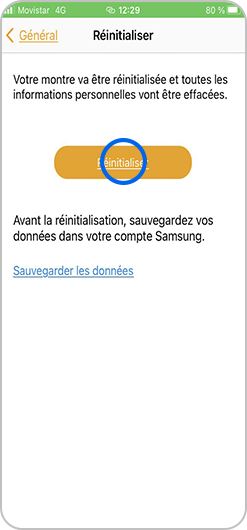
Nous vous remercions pour votre commentaire!
Veuillez répondre à toutes les questions.
_JPG$)